Obsah
Tento článok obsahuje návod na riešenie chyby DOS/4G (2001) výnimka 0Dh v systéme Windows 10 pri pokuse o spustenie aplikácie DOS, ktorá používa rozšírenie DOS/4G. DOS/4G je 32-bitové rozšírenie DOS vyvinuté spoločnosťou Rational Systems (neskôr Tenberry Software), ktoré umožňuje programom DOS odstrániť konvenčný pamäťový limit 640 KB adresovaním celej dostupnej pamäte na procesoroch Intel 80386 a vyšších.stroje.

Ako opraviť: Chyba DOS/4G 2001: výnimka 0Dh v operačnom systéme Windows 10 alebo 7.
Chyba "DOS/4G 2001 error: exception 0Dh" sa týka systému Windows PATH, než na aký bol navrhnutý extender DOS4G. V skutočnosti sa to stáva, pretože extender DOS4G má limit 260 znakov, ktorý je v modernejších systémoch zvyčajne výrazne dlhší ako 260 znakov.
Ak chcete vyriešiť problém "Chyba DOS/4G (2001) výnimka 0Dh", stačí pridať riadok "SET PATH=" do dávkového súboru, ktorý spúšťa aplikáciu, alebo do súboru 'Autoexec.nt'.
Napríklad: Ak chcete pridať riadok "SET PATH=" do súboru autoexec.nt:
1. Z adresy Možnosti súborov , vyberte si Zobraziť . Skryté súbory, . Chránené súbory operačného systému a prípony pre známe typy súborov.
 :
:
2. Upraviť "C:\Windows\System32\ Autoexec.nt" v Poznámkovom bloku a pridajte tento riadok: *
- SET PATH=
Poznámka: Ak súbor "Autoexec.nt" neexistuje vo vyššie uvedenom umiestnení (C:\Windows\System32\), pozrite si pokyny nižšie, ako ho vytvoriť.
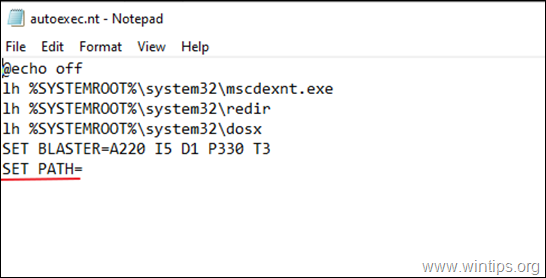
3. Uložiť . Autoexec.nt súbor a reštartovať vášho počítača.
4. Spustite svoju staršiu aplikáciu. "Chyba DOS/4G (2001)" by mala byť vyriešená.
Ako vytvoriť súbor Autoexec.nt:
1. Otvoriť Poznámkový blok a skopírujte a vložte nasledujúci text:
@echo off
lh %SYSTEMROOT%\system32\mscdexnt.exe
lh %SYSTEMROOT%\system32\redir
lh %SYSTEMROOT%\system32\dosx
SET BLASTER=A220 I5 D1 P330 T3
SET PATH=
2. Prejdite na Súbor > Uložiť ako
3. V Názov súboru zadajte do poľa autoexec.nt
4. Zmena . Uložiť ako typ to Všetky súbory a Uložiť súbor v C:\Windows\System32 adresár. *
Poznámka: Ak váš systém neumožňuje ukladanie do 'C:\Windows\System32', uložte súbor 'autoexec.nt' na pracovnú plochu a potom ho presuňte do 'C:\Windows\System32'.
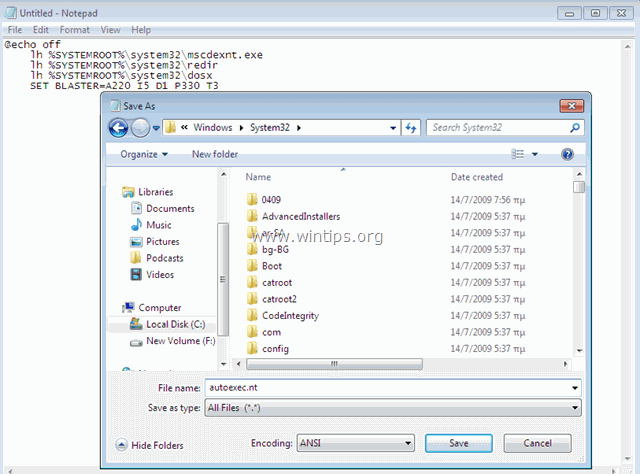
5. Reštartovanie vášho počítača.
Hotovo! Dajte mi vedieť, či vám tento návod pomohol, a zanechajte komentár o svojich skúsenostiach. Prosím, lajkujte a zdieľajte tento návod, aby ste pomohli ostatným.

Andy Davis
Blog správcu systému o systéme Windows





